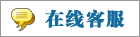资料简介
相关下载
请喝咖啡
<!-- Action to open the Book list -->
<act_window id="action_library_book"
name="Library Books"
res_model="library.book"
view_mode="tree,form"/>
<!-- Menu item to open the Book list -->
<menuitem id="menu_library_book"
name="Books"
parent="menu_library"
action="action_library_book"/>
<?xml version="1.0"?>
<odoo>
<record id="view_form_book" model="ir.ui.view">
<field name="name">Book Form</field>
<field name="model">library.book</field>
<field name="arch" type="xml">
<form string="Book">
<group>
<field name="name" />
<field name="author_ids" widget="many2many_tags" />
<field name="publisher_id" />
<field name="date_published" />
<field name="isbn" />
<field name="active" />
<field name="image" widget="image" />
</group>
</form>
</field>
</record>
</odoo>
'data': [
'security/library_security.xml',
'security/ir.model.access.csv',
'views/library_menu.xml',
'views/book_view.xml',
],
<form string="Book">
<header>
<!-- Buttons will go here -->
</header>
<sheet>
<!-- Content goes here: -->
<group>
<field name="name" />
<field name="author_ids" widget="many2many_tags" />
<field name="publisher_id" />
<field name="date_published" />
<field name="isbn" />
<field name="active" />
<field name="image" widget="image" />
</group>
</sheet>
</form>
我们的应用会添加图书 ISBN,和一个用于检测 ISBN 有效性的按钮。代码将放在 Book 模型中,我们将该方法命名为button_check_isbn()。虽然还未创建该方法,我们现在可以在表单中先添加相应按钮
<header>
<button name="button_check_isbn" type="object"
string="Check ISBN" />
</header>
<sheet>
<group name="group_top">
<group name="group_left">
<field name="name" />
<field name="author_ids" widget="many2many_tags" />
<field name="publisher_id" />
<field name="date_published" />
</group>
<group name="group_right">
<field name="isbn" />
<field name="active" />
<field name="image" widget="image" />
</group>
</group>
</sheet>
<form>
<header>
<button name="check_isbn" type="object"
string="Check ISBN" />
</header>
<sheet>
<group name="group_top">
<group name="group_left">
<field name="name" />
<field name="author_ids" widget="many2many_tags" />
<field name="publisher_id" />
<field name="date_published" />
</group>
<group name="group_right">
<field name="isbn" />
<field name="active" />
<field name="image" widget="image" />
</group>
</group>
</sheet>
</form>
<record id="view_tree_book" model="ir.ui.view">
<field name="name">Book List</field>
<field name="model">library.book</field>
<field name="arch" type="xml">
<tree>
<field name="name"/>
<field name="author_ids" widget="many2many_tags" />
<field name="publisher_id"/>
<field name="date_published"/>
</tree>
</field>
</record>
<record id="view_search_book" model="ir.ui.view">
<field name="name">Book Filters</field>
<field name="model">library.book</field>
<field name="arch" type="xml">
<search>
<field name="publisher_id"/>
<filter name="filter_inactive"
string="Inactive"
domain="[('active','=',True)]"/>
<filter name="filter_active"
string="Active"
domain="[('active','=',False)]"/>
</search>
</field>
</record>
用户名:admin
密码:admin
服务原则及地区范围
宜兴通达网络科技有限公司,地处中国宜兴环科园内,是一家高新技术企业。公司在企业网络维护和企业信息化建设与咨询方面,有10多年经验。
我公司愿与客户一道,力求彻底解决客户问题!
我们不是在给企业提供“头痛医头、脚痛医脚”的暂时解决方案,而是在部署根本性安全与稳定服务!!
我们愿携手客户,建立企业IT规划;杜绝随意安装系统、软件等操作;力求共同维护有序、安全、稳定的网络办公环境!!!
IT服务,服务是根本,客户是上帝;我们提供快速响应、快速上门、快速排查,提供优质高效的服务!!!!
通达科技提供全国范围内的服务,服务形式包括远程协助、电话咨询、电子邮件咨询、传真咨询、问答平台的问题解决等。
宜兴地区提供上门服务:
- 市区服务:宜城街道、城北街道(屺亭街道)、新街街道、新庄街道、环科园、渚桥开发区
- 市郊服务:张渚镇、西渚镇、太华镇、徐舍镇、官林镇、杨巷镇、新建镇、和桥镇、高塍镇、万石镇、周铁镇、芳桥镇、丁蜀镇、湖父镇。